Cara menonaktifkan atau menghapus widget dari PC Windows 11
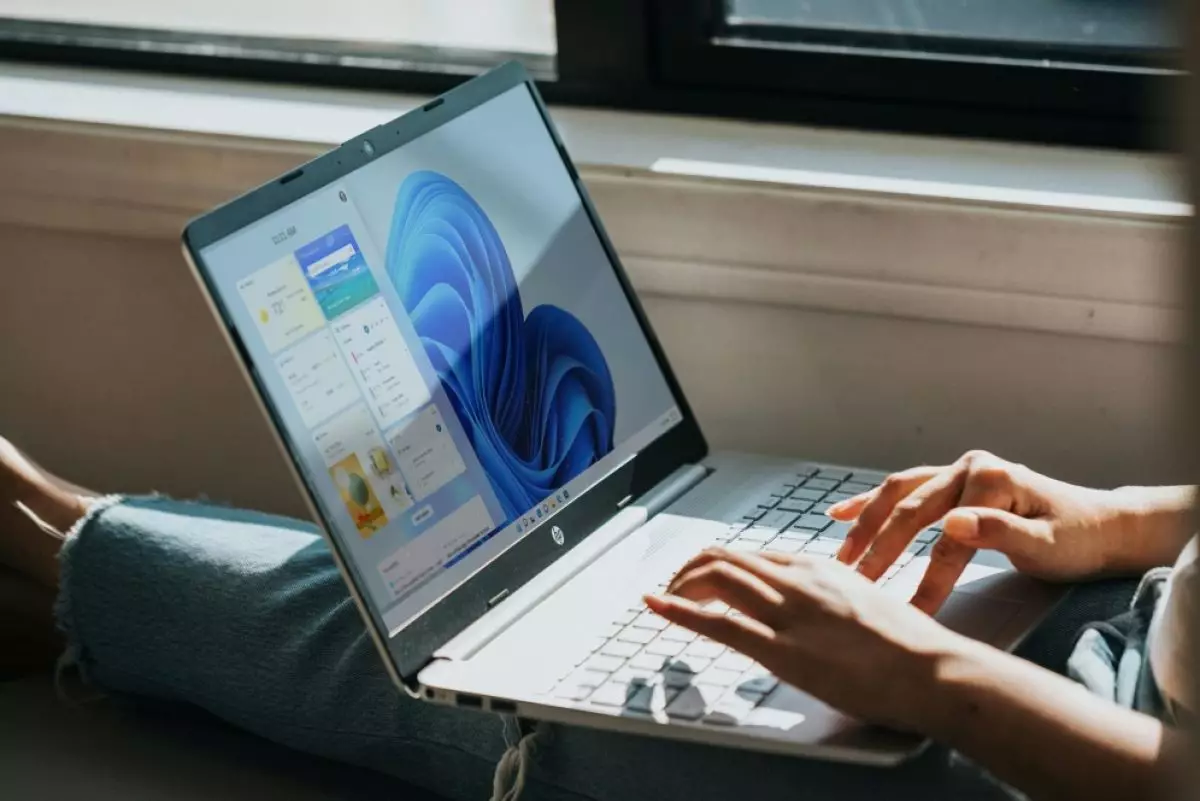
foto: unsplash/windows
Techno.id - Widget di Windows 11 dirancang untuk memberikan akses cepat ke informasi seperti berita, cuaca, acara kalender, dan aplikasi pihak ketiga seperti Spotify langsung dari desktop. Kamu bahkan dapat mengakses beberapa widget ini dari layar kunci, untuk menambah kenyamanan pada aktivitas sehari-hari.
Namun, tidak semua orang menganggap widget berguna. Bagi beberapa pengguna, widget Windows 11 bisa menjadi gangguan atau masalah bagi sumber daya. Maklum widget mengonsumsi daya pemrosesan sistem. Kamu dapat menonaktifkan atau menghapus widget sepenuhnya dari PC Windows 11.
Apakah kamu hanya ingin menyembunyikan widget dari desktop Windows 11 dan layar kunci, atau menghapus fitur sama sekali, prosesnya cepat dan mudah. Secara default, Windows 11 menampilkan tombol widget di bilah tugas, memungkinkan kamu mengakses panel dengan satu klik.
Untuk melakukan ini, klik kanan di mana saja di tempat kosong di bilah tugas dan pilih “Pengaturan bilah tugas”. Di jendela Pengaturan, perluas “Item bilah tugas” dan matikan sakelar “Widget”. Setelah melakukannya, tombol widget akan menghilang dari bilah tugas.
Sembunyikan widget di desktop dan layar kunci atau nonaktifkan sepenuhnya

Windows 11 juga menampilkan widget di layar kunci, di mana menampilkan pembaruan cuaca, berita pasar saham, pembaruan lalu lintas, dan banyak lagi. Namun, jika kamu merasa widget ini tidak perlu, widget ini juga dapat dihapus.
1. Tekan Windows + I untuk meluncurkan aplikasi Pengaturan.
2. Pilih tab “Personalisasi” di panel kiri.
3. Klik “Layar kunci.”
4. Klik menu tarik-turun di samping “Status layar kunci” dan pilih “Tidak ada”.
Meskipun menyembunyikan widget di Windows 11 cukup mudah, itu tidak mencegahnya berjalan di latar belakang. Dengan kata lain, widget akan terus menggunakan sumber daya sistem yang berharga bahkan saat kamu tidak menggunakannya.
Jika kamu membuka Task Manager, mungkin akan melihat proses “Widget Windows” berjalan, meskipun kamu tidak berinteraksi dengan widget. Selain itu, menekan tombol Windows + W secara tidak sengaja akan tetap membuka panel widget.
Satu-satunya cara untuk menghentikan widget agar tidak berjalan di latar belakang adalah dengan menghapusnya sepenuhnya. Untungnya, proses ini sederhana dan hanya mengharuskan kamu menjalankan satu perintah. Berikut cara menghapus fitur widget dari PC Windows 11.
1. Tekan Windows + S untuk mengakses menu pencarian.
2. Ketik “powershell” di kotak teks dan pilih “Jalankan (Run) sebagai administrator”.
3. Pilih “Ya” saat perintah Kontrol Akun Pengguna (UAC) muncul.
4. Ketik perintah berikut dan tekan Enter: Get-AppxPackage *WebExperience* | Hapus-AppxPackage
5. Setelah kamu menjalankan perintah, widget akan dihapus dari sistem. Jika ingin menginstalnya kembali, cukup jalankan perintah “winget install –id 9MSSGKG348SP” (tanpa tanda kutip) di jendela PowerShell.
RECOMMENDED ARTICLE
- Cara memperbaiki touchpad yang tidak berfungsi di laptop Windows
- Cara mengatur ulang driver grafis di Windows 10 dan 11 untuk mengatasi masalah tampilan layar
- Cara memperbaiki fitur pencarian Windows yang tidak berfungsi
- Ubah 9 Pengaturan Windows ini untuk memaksimalkan masa pakai baterai laptop
- Windows 11 kini mendapatkan widget Timer dan Day Countdown baru, begini cara unduh dan instalnya
HOW TO
-

Trik jitu bersihkan port audio iPhone dari debu tanpa merusak, ternyata segampang ini
-

Cara terbaru buka dan mengonversi file gambar HEIC ke JPEG di Windows 10 atau 11, gampang ternyata
-

Cara terbaru buka WhatsApp saat bermain game tanpa menutup aplikasi, ini fitur yang dibutuhkan
-

Cara mengunci chat WhatsApp (WA) dengan fingerprint atau screenlock, biar rahasia tetap aman
-

6 Cara terbaru memperbaiki Microsoft Word di Windows 10/11 yang menghapus teks dengan sendirinya
TECHPEDIA
-

Bisakah dapat Robux di Roblox secara gratis? Ini 10 faktanya agar tidak tergoda penipu
-

Detik-detik gelombang radio lawan sensor Jepang dan siarkan proklamasi kemerdekaan RI ke penjuru dunia
-

8 Penyebab charger ponsel mudah panas, jangan pakai adaptor abal-abal yang berbahaya!
-

Cara kerja peringatan dini tsunami Jepang, bisa deteksi bencana 10-20 detik sebelum datang
-

5 Tanggal Steam Sale paling populer yang termurah, game harga ratusan ribu bisa dapat diskon 90%
LATEST ARTICLE
HOW TO Selengkapnya >
-
![Trik jitu bersihkan port audio iPhone dari debu tanpa merusak, ternyata segampang ini]()
Trik jitu bersihkan port audio iPhone dari debu tanpa merusak, ternyata segampang ini
-
![Cara terbaru buka dan mengonversi file gambar HEIC ke JPEG di Windows 10 atau 11, gampang ternyata]()
Cara terbaru buka dan mengonversi file gambar HEIC ke JPEG di Windows 10 atau 11, gampang ternyata
-
![Cara terbaru buka WhatsApp saat bermain game tanpa menutup aplikasi, ini fitur yang dibutuhkan]()
Cara terbaru buka WhatsApp saat bermain game tanpa menutup aplikasi, ini fitur yang dibutuhkan
-
![Cara mengunci chat WhatsApp (WA) dengan fingerprint atau screenlock, biar rahasia tetap aman]()
Cara mengunci chat WhatsApp (WA) dengan fingerprint atau screenlock, biar rahasia tetap aman


















